엑셀 hlookup함수 사용법을 알아보도록 하겠습니다. 엑셀은 여러 종류의 기능을 제공하는 매우 편리한 사무용 스프레드시트 프로그램입니다. 사무직 직장인이라면 반드시 알아야만 하는 프로그램입니다. 여러 함수를 많이 사용할 수 있으면 편리하게 엑셀을 사용할 수 있습니다.
이번 포스팅에서는 엑셀 hlookup함수 사용법 간략하게 알아보는 시간을 가져보도록 하겠습니다.
엑셀 hlookup함수 개요
엑셀 hlookup함수는 엑셀 vlookup 함수처럼 두 데이터를 특정한 항목 기준으로 맵핑하는 함수입니다. vlookup과 다른점은 vlookup은 세로로 된 데이터를 맵핑하는 것이라면 hlookup함수는 가로로 된 데이터를 맵핑한다는 점이 차이입니다.
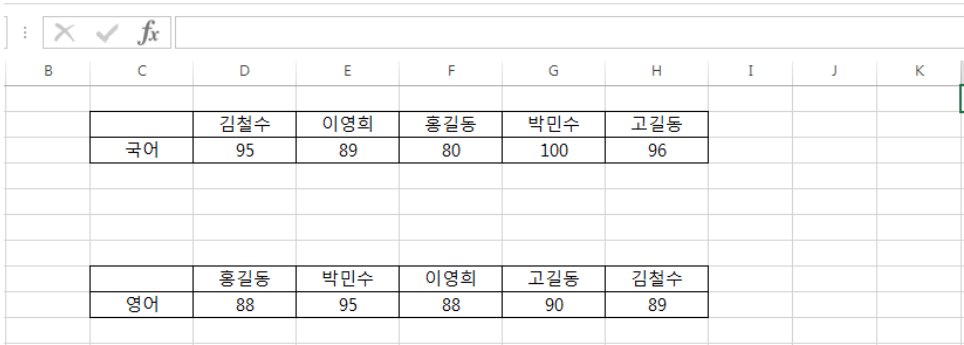
엑셀 hlookup함수 사용법
1. 함수를 적용하고자 하는 셀에 =hlookup( 쓰고 학생이름 선택하고 콤마 기입합니다.
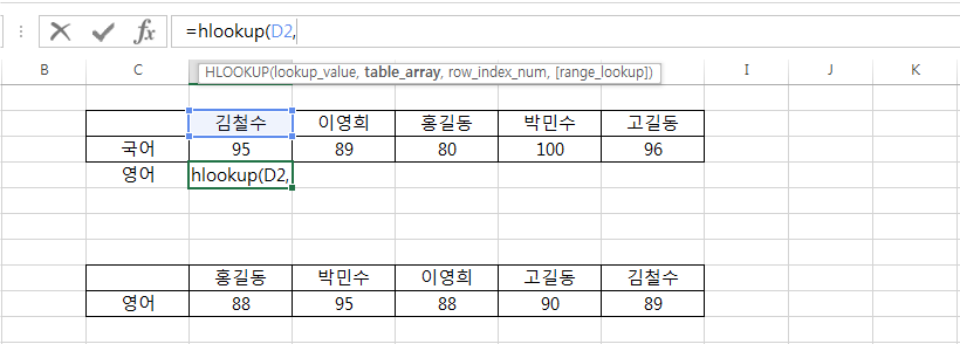
2. 영어 표를 드래그하고 F4 눌러서 영역고정하고 콤마를 또 기입합니다.
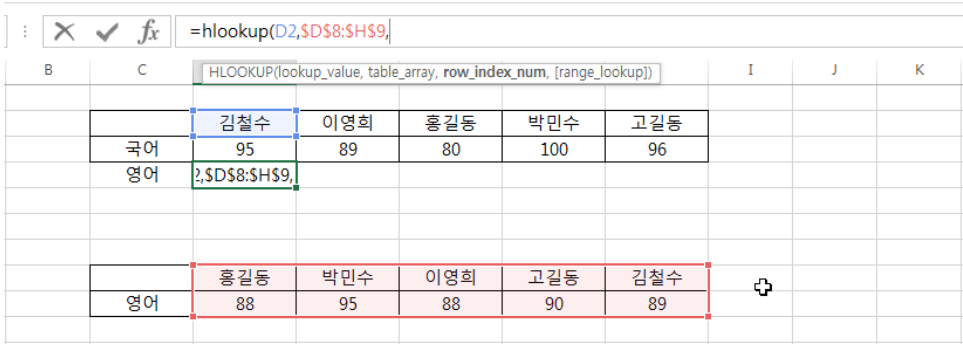
3. 영어 표 두번째 행을 맵핑 할 것이므로 2를 기입하고 콤마 기입합니다.
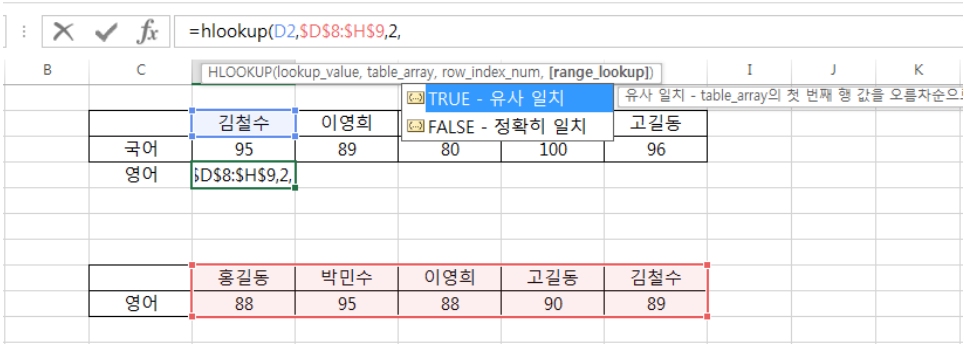
4. 정확히 일치를 의미하는 FALSE를 선택한 후 괄호를 닫고 엔터 누르면
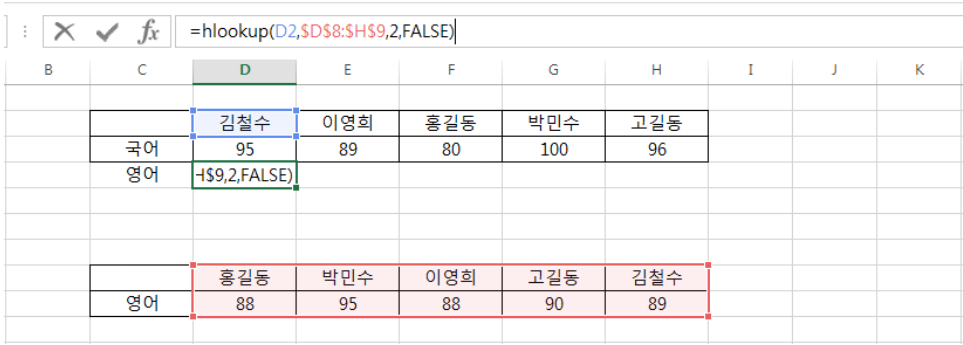
5. 김철수의 영어점수가 이렇게 맵핑이 되면서 hlookup 함수가 적용이 됩니다.
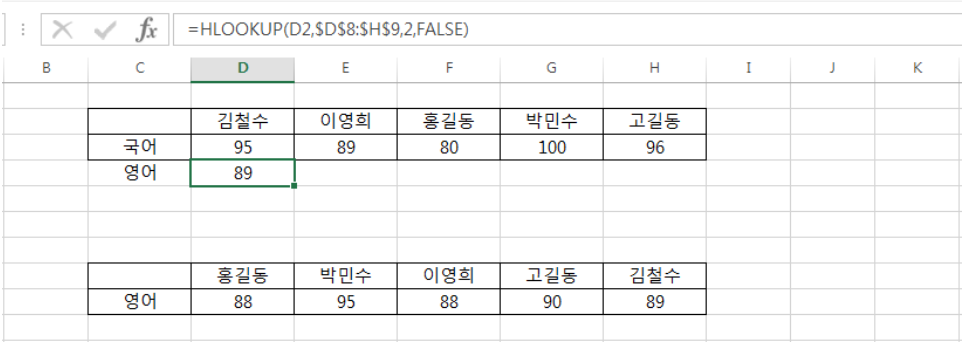
엑셀 hlookup함수 사용법 알아보았습니다. 엑셀 hlookup함수 사용법 어렵지 않습니다. vlookup의 가로 버전이라고 보면 됩니다. vlookup 함수를 사용할 줄 안다면 hlookup함수도 쉽게 사용할 수 있습니다.
대부분의 데이터 표는 세로로 작성되는 경우가 많으므로 vlookup 함수보다는 활용도가 떨어집니다만 그래도 알아두면 유용하게 사용할 수 있습니다.
엑셀 hlookup함수 사용법에 대해서 알아보았습니다.
'직장 생활' 카테고리의 다른 글
| 헤드헌터란 무엇인지 알아보겠습니다 (0) | 2024.11.20 |
|---|---|
| 애널리스트란 무엇인지 알아보겠습니다 (6) | 2024.11.18 |
| 엑셀 중복값 찾기 중복값 제거 방법 알아보기 (0) | 2024.11.04 |
| 엑셀 특수문자 단축키 알아보기 (1) | 2024.11.04 |
| 엑셀 대문자 소문자 변환 함수 알아보겠습니다 (0) | 2024.11.04 |


